Съдържание
В това ръководство ще ви запознаем със стъпките за отстраняване на мрежовата грешка на Twitch 2000 в Windows.
Twitch TV е платформа за стрийминг на видео на живо, която позволява на потребителите да гледат онлайн видеоклипове или да стриймват видеоклипове с други хора за съдържание, обхващащо игри, развлечения, спорт, музика и др.
Напоследък има съобщения за потребители на Twitch, които изпитват мрежовата грешка Twitch 2000, която се появява, когато браузърът не може да се свърже със сървърите на Twitch. Тъй като проблемът може да възникне по различни причини, това ръководство предоставя подробни инструкции как да го разрешите.
Как да поправите грешка в мрежата на Twitch 2000.
Преди да продължите с методите по-долу, приложете тези стъпки и проверете дали проблемът продължава:
- Проверете връзката с интернет: Мрежовите грешки в Twitch или други платформи обикновено показват лоша интернет връзка, така че преди да продължите по-долу, се уверете, че интернет връзката ви е добра и можете да се свързвате с други сайтове или платформи без проблеми. Прекъснете връзката с VPN: Ако сте се свързали с интернет чрез VPN услуга, прекъснете връзката с нея или опитайте с друг VPN сървър. Презареждане на страницата or Рестартиране на браузъра: Задръжте натиснат на Смяна и щракнете върху Презареждане бутон
 да презаредите страницата или да рестартирате браузъра си. Рестартирайте модема/маршрутизатора: Понякога изключването на модема за 1-2 минути от захранването и повторното му включване може да помогне за отстраняване на проблеми с интернет връзката. друг браузър. Рестартирайте компютъра.
да презаредите страницата или да рестартирате браузъра си. Рестартирайте модема/маршрутизатора: Понякога изключването на модема за 1-2 минути от захранването и повторното му включване може да помогне за отстраняване на проблеми с интернет връзката. друг браузър. Рестартирайте компютъра.
- Метод 1. Деактивиране на разширенията на Ad-Blocker.Метод 2. Изчистване на кеша на браузъра.Метод 3. Отваряне на Twitch в инкогнито режим.Метод 4. Използване на настолен клиент на Twitch.Метод 5. Деактивиране или деинсталиране на антивирусна програма от трети страни.Метод 6. Деактивиране на IPv6 и задаване на потребителски DNS.Други методи за отстраняване на 2000 мрежова грешка в Twitch.
Метод 1. отстраняване на Twitch Network Error 2000 чрез деактивиране на Ad-Blocker разширения.
Наскоро Twitch предприе действия, за да попречи на потребителите да блокират реклами, когато използват платформата. Ако използвате блокер за реклами, деактивирането му най-вероятно ще ви помогне.
1. Стартиране на Chrome * и щракнете върху Бутон Повече (три точки) в горния десен ъгъл на екрана.
Забележки:
-
- In Firefox отидете в меню бутон
 , щракнете върху Добавки и теми и изберете Удължения . В Edge щракнете върху Още (три точки) в горния десен ъгъл и изберете Разширения.
, щракнете върху Добавки и теми и изберете Удължения . В Edge щракнете върху Още (три точки) в горния десен ъгъл и изберете Разширения.
- In Firefox отидете в меню бутон
2. Изберете Повече инструменти от контекстното меню и след това щракнете върху Удължения .
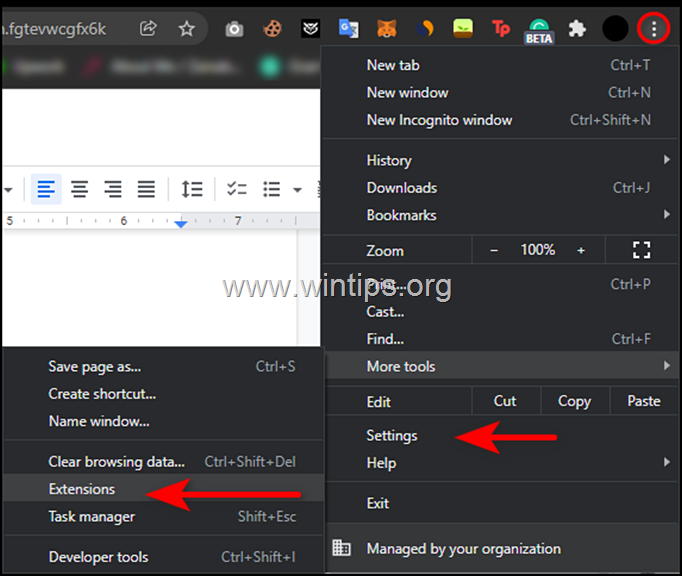
3. Деактивиране всички Ad-блокер разширения (напр. AdBlocker, AdBlock Plus, uBlock Origin и др.), като превключите превключвателя на OFF и след това рестартиране на вашия браузър.
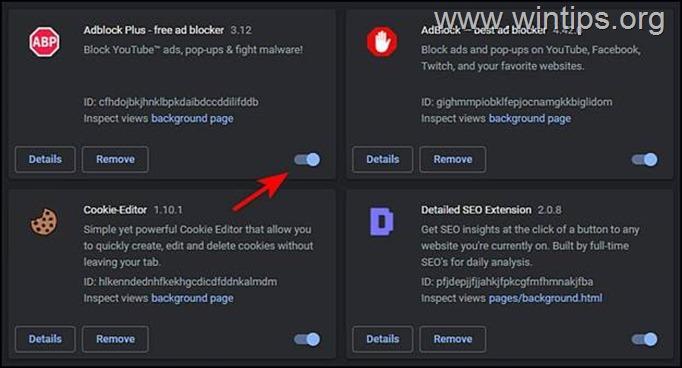
Метод 2. Изчистване на кеша на браузъра.
1. Стартиране на Chrome и кликнете върху Бутон Повече (три точки) в горния десен ъгъл на прозореца.
Бележки:
-
- In Firefox отидете в меню бутон
 , щракнете върху Настройки, изберете Поверителност и сигурност вляво и вдясно Бисквитки и данни за сайта щракнете върху Изчистване на данните. В Edge кликнете върху Още (три точки) в горния десен ъгъл и изберете Настройки. След това изберете Поверителност, търсене и услуги и в раздела Изчистване на данни за сърфиране щракнете върху Изберете какво да изчистите до "Изчистване на данните за сърфиране сега"
, щракнете върху Настройки, изберете Поверителност и сигурност вляво и вдясно Бисквитки и данни за сайта щракнете върху Изчистване на данните. В Edge кликнете върху Още (три точки) в горния десен ъгъл и изберете Настройки. След това изберете Поверителност, търсене и услуги и в раздела Изчистване на данни за сърфиране щракнете върху Изберете какво да изчистите до "Изчистване на данните за сърфиране сега"
- In Firefox отидете в меню бутон
2. От списъка с налични опции изберете Настройки .
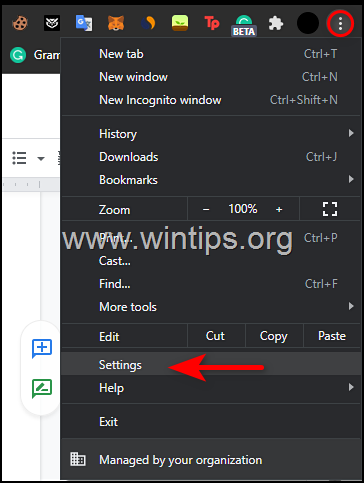
3. Изберете Сигурност и поверителност в левия панел, след което щракнете върху Изчистване на данните за сърфиране вдясно.
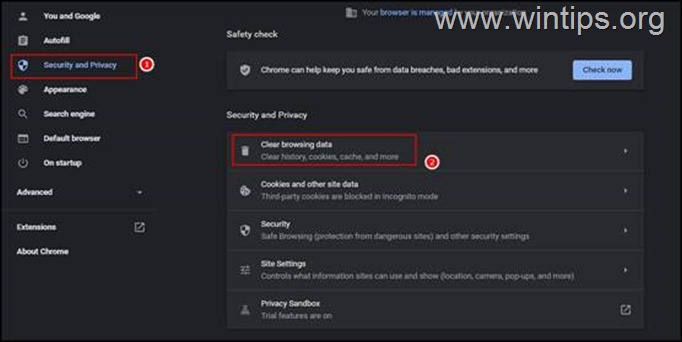
4. Отбележете всички полета и кликнете върху Бутон за изчистване на данни . *
Забележка: В Edge поставете отметка на всички полета в изскачащия прозорец с изключение на този срещу Пароли.
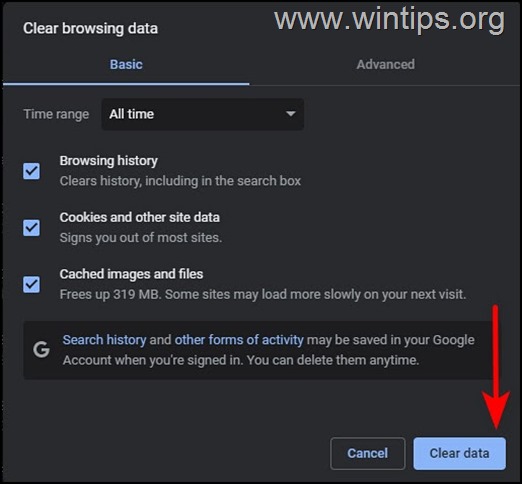
Метод 3. Отворете Twitch в режим инкогнито.
Понякога съхранените данни (бисквитки, история и т.н.) за даден уебсайт могат да причинят проблеми като този, споменат тук. Затова друг метод за решаване на Twitch Network Error 2000 е да отворите twitch в нов прозорец инкогнито (този метод решава и потенциални проблеми с разширения, които могат да попречат на уебсайта).
1. За да отворите нов прозорец инкогнито в Chrome, кликнете върху менюто с три точки и изберете Нов прозорец Инкогнито . *
Забележка: Тези стъпки са еднакви за всеки браузър.
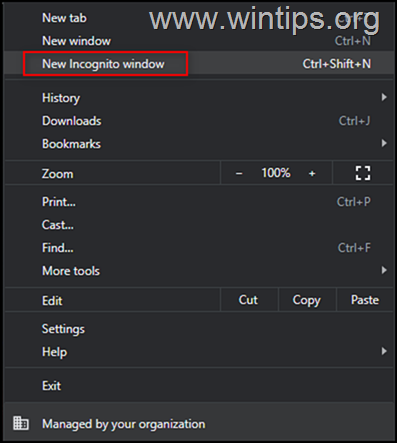
2. Сега опитайте да използвате Twitch в режим инкогнито и проверете дали проблемът е разрешен.
Метод 4. Използвайте Twitch Desktop Client.
Има вероятност проблемът да се дължи на грешка или общ бъг в страницата на Twitch. Ако този сценарий е приложим, можете да опитате да използвате десктоп клиента на Twitch:
1. Отидете на страницата за изтегляне в Twitch и изберете Изтегляне за Windows .
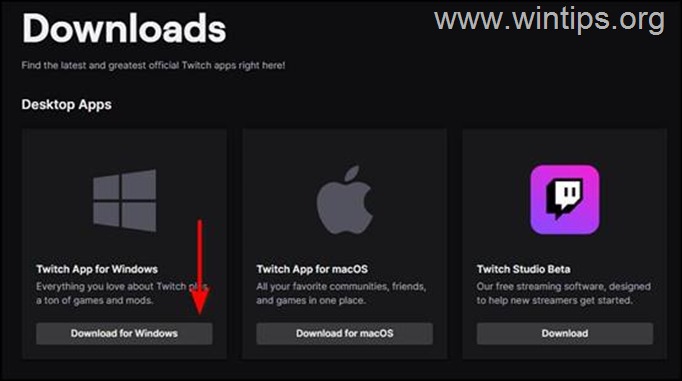
2. След като изтеглите файла, кликнете два пъти върху него и следвайте инструкциите на екрана, за да инсталиране на това.
3. Когато приключите, въведете данните си за достъп до Twitch (потребителско име и парола) и щракнете върху Влезте в системата .
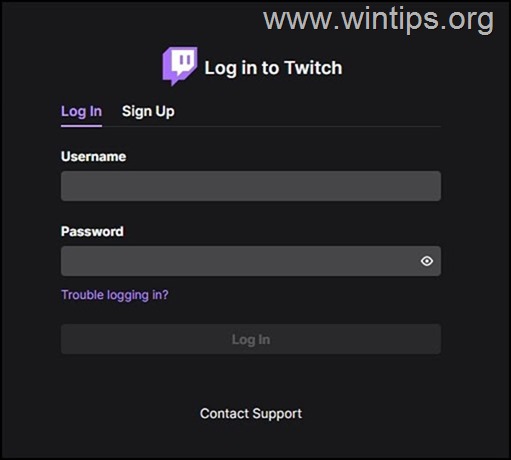
Метод 5. Деактивиране или деинсталиране на антивирусни програми на трети страни.
Ако използвате антивирусна програма/програма за сигурност на трета страна, опитайте се да я деактивирате временно и проверете дали проблемът продължава. Ако грешката 2000 Network Error все още се появява в Twitch, опитайте се да премахнете напълно програмата си за сигурност/защитна стена, като следвате стъпките по-долу:
1. Едновременно натиснете Windows  + R да отворите командното поле за изпълнение.
+ R да отворите командното поле за изпълнение.
2 . В командното поле за изпълнение въведете: appwiz.cpl и натиснете Въведете.
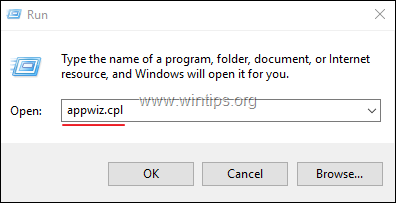
3. В новостартирания прозорец намерете и щракване с десния бутон на мишката върху на вашата антивирусна програма от трета страна и изберете Деинсталиране на .
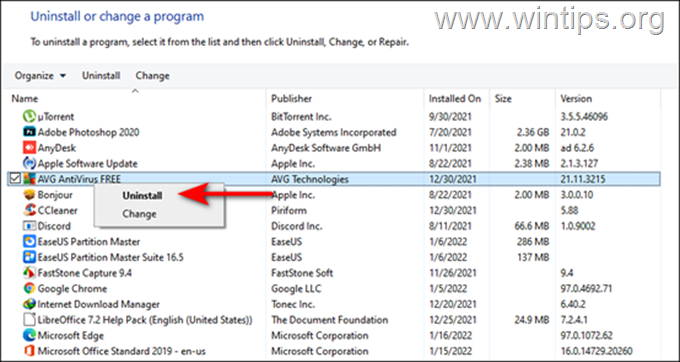
4. Следвайте инструкциите на екрана, за да завършите процеса на деинсталиране.
5. Рестартиране компютъра и проверете дали проблемът продължава да съществува.
Метод 6. Деактивиране на IPv6 и задаване на персонализирани адреси на DNS сървъри.
1. Натиснете Windows  + R да отворите бутоните Изпълнявайте диалогов прозорец.
+ R да отворите бутоните Изпълнявайте диалогов прозорец.
2. Тип управление на ncpa.cpl и натиснете Въведете .
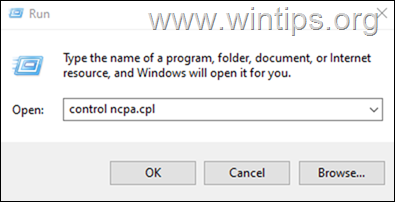
3. Кликнете с десния бутон на мишката на активната мрежова връзка и изберете Имоти
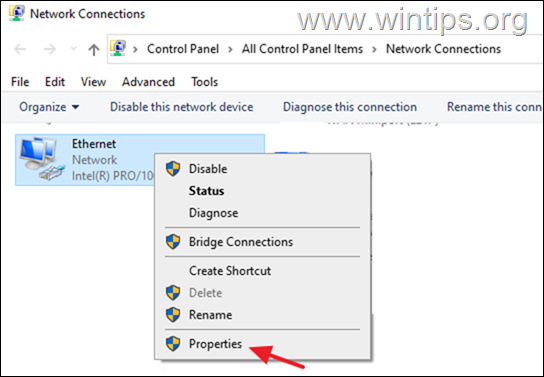
4. Тук премахнете отметката от на Интернет протокол версия 6 (TCP/IPv6) и след това отворете Интернет протокол версия 4 (TCP/IPv4) свойства.
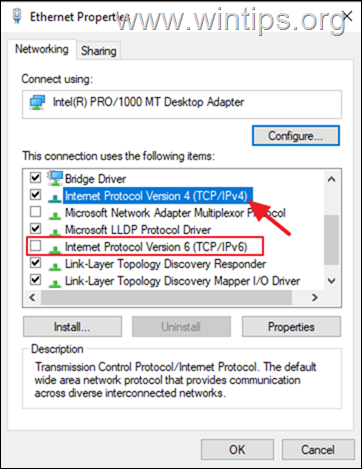
5. Изберете " Използвайте следните адреси на DNS сървъри " и въведете следните адреси на DNS сървъра на Google:
- 8.8.8.8 8.8.4.4
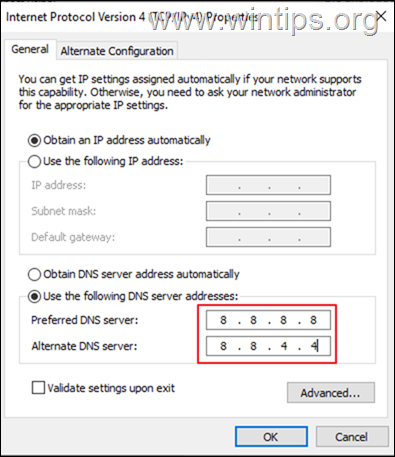
6. Натиснете OK (два пъти), за да затворите свойствата на мрежата.
7. Рестартиране компютъра и проверете дали проблемът продължава.
Други методи за отстраняване на 2000 мрежови грешки в Twitch.
- Деактивиране на HTML 5 Player в Разширени настройки на Twitch Промяна на маска на подмрежата от 255.0.0.0 (или 255.255.0.0) до 255.255.255.0 в настройки на маршрутизатора . Проверете дали проблемът продължава да съществува след няколко часа, защото проблемът може да е от страна на Twitch.
Това е всичко! Кой метод работи за вас?
Уведомете ме дали това ръководство ви е помогнало, като оставите коментар за опита си. Моля, харесайте и споделете това ръководство, за да помогнете на другите.

Анди Дейвис
Блог на системен администратор за Windows





